فهرست مطالب:
- مرحله 1: الزامات سخت افزاری
- مرحله 2: الزامات نرم افزاری
- مرحله 3: اصل کار مختصر
- مرحله 4: نصب کتابخانه
- مرحله 5: شماتیک سخت افزار و سخت افزار Assambly
- مرحله 6: تنظیمات شبکه سرور NodeMCU یا Mercury Droid System
- مرحله 7: تنظیمات برنامه Android Mercury Droid
- مرحله 8: آموزش تصویری آسان برای راه اندازی کل سیستم (در صورت بروز مشکل)
- مرحله 9: پیوند فروشگاه برنامه Mercury Droid Android
- مرحله 10: همه کد منبع سیستم عطارد Droid

تصویری: سیستم نظارت بر آب و هوای خانه اینترنت اشیا با پشتیبانی از برنامه Android (Mercury Droid): 11 مرحله
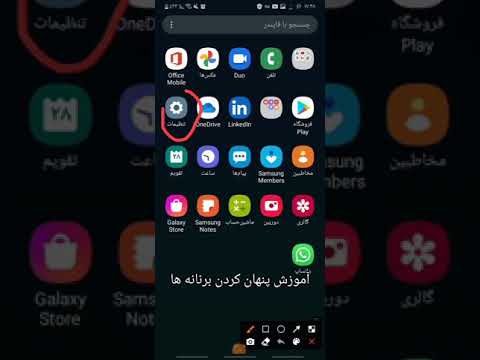
2024 نویسنده: John Day | [email protected]. آخرین اصلاح شده: 2024-01-30 08:55



معرفی
Mercury Droid یک نوع سیستم جاسازی شده اینترنت اشیا (IoT) است که بر اساس برنامه تلفن همراه Android Mercury Droid طراحی شده است. که قادر به اندازه گیری و نظارت بر فعالیت آب و هوای خانه است. این سیستم نظارت بر آب و هوای خانگی بسیار ارزان است ، برای ساخت این دستگاه به پول بیشتری نیاز ندارید. برای ساختن این سیستم فقط به <= 10 $ نیاز دارید. ما می دانیم که بسیاری از ابزارهای اینترنت اشیا مانند Blynk ، Cayenne ، ThingsSpeak و غیره وجود دارد. استفاده از این ابزارها برای ضبط داده های مختلف حسگر بسیار ساده است. اما در این پروژه به شما نشان خواهم داد که چگونه می توانید سیستم نظارت بر آب و هوای IoT Home خود را بدون استفاده از هیچ ابزار آماده IoT خدمتکار ایجاد کنید. این آموزش به شما این پتانسیل را می دهد که سخت افزار و نرم افزار خود را برای سیستم نظارت بر اینترنت اشیاء خانگی خود بسازید. بنابراین من تمام کد منبع خود را در این پروژه ارائه می دهم. این برای شما استفاده می شود و کد من را تغییر می دهد و می تواند سیستم نظارت بر آب و هوای منزل شما را ایجاد کند. همچنین می توانید برنامه تلفن همراه Mercury Droid من را از playstore که قبلاً در این پروژه ارائه کرده ام بارگیری کنید. موفق باشید و آماده ایجاد باشیم.
Mercury Droid برنامه تلفن همراه Android آن را بارگیری کنید:
play.google.com/store/apps/details؟id=com.armavi.mercurydroidiot
توجه: اگر در راه اندازی این پروژه با مشکلی روبرو شدید ، فیلم آموزشی کامل در پایان این پروژه ارائه می شود
مرحله 1: الزامات سخت افزاری
1. Node MCU (ESP-8266) IoT Wifi Module.
2. سنسور اندازه گیری دما و رطوبت DHT-11
3. پاوربانک برای قدرت بخشیدن به سیستم مرکوری Droid
4. برخی از وسایل بلوز مردانه و زنانه
5. یک کابل USB.
6. تلفن همراه Android.
مرحله 2: الزامات نرم افزاری
1. Arduino IDE
2. Wifi Manager و DHT-11 Library (عکس صفحه نمایش در پروژه برای نصب کتابخانه مدیر wifi در پروژه شما داده می شود).
3. Android Studio (اگر کد برنامه Mercury Droid من را سفارشی کرده باشید) لازم است.
4. Mercury Droid برنامه تلفن همراه Android.
مرحله 3: اصل کار مختصر
در این پروژه از ماژول IoT وای فای NodeMcu (ESP-8266) استفاده می کنم. NodeMCU به عنوان مغز این سیستم تیروئید عطارد بیدار می شوند. سنسور دما و رطوبت DHT11 دما و رطوبت زمان واقعی را اندازه گیری کرده و آنها را در NodeMCU ارسال می کند. هنگامی که NodeMCU تمام داده های سنسور DHT11 را دریافت می کند ، این داده ها را به یک رشته یا داده "JSON" تبدیل می کند و سرور وب آنها را برای آنها ارسال می کند. اکنون برنامه تلفن همراه Mercury Droid این داده های JSON را از سرور وب NodeMCU می خواند و این داده ها را به UI آن (رابط کاربری) نشان می دهد. این برنامه همچنین دارای ویژگی خاصی برای اندازه گیری مقدار دمای بیش از حد و مقایسه آن با مقدار آستانه کاربر است. مانند این اگر دمای هوای فعلی خانه ما 29*C است اما مقدار آستانه آن کمتر از 29*C است ، برنامه به شما هشدار می دهد. اگر مقدار Threshold بزرگتر از دمای Home Home باشد ، به شما هشدار نمی دهد.
مرحله 4: نصب کتابخانه



Arduino IDE خود را باز کرده و Sketch >> Include Library >> Manage Libraries را فشار دهید
سپس در نوار "Filter Your Search" "Wifi Manager" را بنویسید. این کتابخانه مدیریت wifi را به شما نشان می دهد ، منوی کشویی را فشار داده و نسخه مدیریت wifi را انتخاب کرده و install را فشار دهید. اکنون نصب آن به پایان رسید.
حالا کتابخانه حسگر DHT را همانطور که کتابخانه مدیر wifi را نصب می کنیم نصب کنید اما "کتابخانه حسگر DHT توسط Adafruit Version" را انتخاب کرده و نسخه مورد نظر خود را انتخاب کرده و سپس نصب کنید. اما توصیه می شود آخرین نسخه کتابخانه DHT-11 و Wifi manager را انتخاب کنید.
مرحله 5: شماتیک سخت افزار و سخت افزار Assambly

پین داده DHT-11 به پین NodeMCU D5 متصل است
پین DHCC-11 VCC به پین NodeMCU Vin متصل است
پین DHT-11 GND متصل به پایه NNDMCU GND
توجه: دکمه NodeMCU RST (بازنشانی) فقط تنظیمات شما را بازنشانی می کند ، دکمه FLASH NodeMCU تمام کد و پیکربندی خود را از آن پاک می کند
پس از اتصال DHT-11 با NodeMcu ، ما آماده پیکربندی NodeMCU WebServer و Mercury Droid Application هستیم.
مرحله 6: تنظیمات شبکه سرور NodeMCU یا Mercury Droid System



حالا NodeMcu خود را با کامپیوتر وصل کنید و Arduino IDE را باز کنید و کدی را که در این پروژه در زیر آورده ام بارگذاری کنید. پس از بارگذاری کد NodeMcu خود را جدا کرده و آن را با کابل USB با پاور بانک وصل کنید. اکنون تنظیمات wifi تلفن همراه خود را باز کنید. مشاهده می کنید که فای دستگاهی به نام "AutoConnectAP" را که شبکه باز NodeMCU شما است ، اسکن می کند. اکنون AutoConnectAP را فشار دهید تا به طور خودکار متصل شود.
پس از اتصال به AutoConnectAP. برنامه تلفن همراه Android "MercuryDroid" خود را باز کنید. من قبلاً پیوند این برنامه آموزشی را در انتهای آموزش این پروژه قرار دادم. حالا مراحل تصویری را که در زیر برای پیکربندی شبکه سرور MercuryDroid آورده ام ، دنبال کنید.
توجه: IP استاتیک سرور MercuryDroid خود را به خاطر بسپارید. که ارتباط با سرور وب MercuryDroid بسیار مهم است. به طور پیش فرض IP استاتیک 192.168.0.107 است. اگر می خواهید IP استاتیک مورد نظر خود را بدهید باید آن را از کد تغییر دهید اما در این محدوده 192.168.0.100-192.168.0.110 (توصیه می شود)
مرحله 7: تنظیمات برنامه Android Mercury Droid




پس از تنظیم موفقیت آمیز پیکربندی MercuryDroid Webserver ، NodeMCU را از پاور بانک جدا کرده و 6-7 ثانیه منتظر بمانید سپس دوباره NodeMCU خود را با پاوربانک وصل کرده و دکمه NodeMCU Reset (RST) را دوبار فشار دهید. حالا بیایید تنظیمات MercuryDroid را پیکربندی کنیم. فقط مراحل تصاویر بالا را دنبال کنید.
پس از موفقیت افزودن آدرس IP و مقدار آستانه. سرور شروع را فشار دهید سپس مشاهده می کنید که تمام اطلاعات سنسور DHT-11 در MercuryDroid Application نشان داده شده است. اکنون ما پروژه کامل خود را تکمیل می کنیم. اگر مشکلی برای پیکربندی سرور NodeMCU یا MercuryDroid خود دارید ، لطفاً این فیلم آموزشی کامل را تماشا کنید. این ویدیوی کوتاه برای پیکربندی آسان سرور MercuryDroid و برنامه شما بسیار مفیدتر از این مقاله است.
مرحله 8: آموزش تصویری آسان برای راه اندازی کل سیستم (در صورت بروز مشکل)


این ویدیوی کوتاه برای پیکربندی آسان سرور MercuryDroid و برنامه شما بسیار مفیدتر از این مقاله است. فقط مراحلی را که در این ویدئو نشان داده ام دنبال کنید
مرحله 9: پیوند فروشگاه برنامه Mercury Droid Android
این برنامه کاربردی اندروید من برای سیستم مرکوری دروید است. همچنین می توانید آن را از فروشگاه Play بارگیری کنید.
پیوند فروشگاه Play برنامه تلفن همراه Android Mercury Droid در زیر آمده است:
play.google.com/store/apps/details؟id=com.armavi.mercurydroidiot
مرحله 10: همه کد منبع سیستم عطارد Droid
Mercury Droid System یا NodeMCU (ESP-8266MOD) کد آردوینو IDE:
github.com/avimallik/IoT-Home-weather-moni…
کد منبع برنامه Mercury Droid برای Android Studio:
github.com/avimallik/Mercury-Droid
همه کد منبع در GitHub داده شده است. لطفا به github بروید و آن را بارگیری کنید.
این دستورالعمل کامل من در مورد سیستم نظارت بر آب و هوای بسیار ارزان خانه با پشتیبانی برنامه اندروید بود. این دستورالعمل ها به شما کمک می کند تا سیستم سخت افزاری و نرم افزاری مربوط به سیستم نظارت بر آب و هوای خانگی مربوط به اینترنت اشیا را بسازید
با تشکر از شما و آماده برای ایجاد)
>>>>>>>>>>>>>>>>>>>> پایان >>>>>>>>>>>>>>>>>>>
توصیه شده:
Raspberry Pi سیستم نظارت و کنترل آب و هوای داخل ساختمان: 6 مرحله

سیستم نظارت و کنترل آب و هوای سرپوشیده رزبری پای: مردم می خواهند در خانه خود راحت باشند. از آنجا که آب و هوای منطقه ما ممکن است برای خودمان مناسب نباشد ، ما از وسایل زیادی برای حفظ محیط داخلی سالم استفاده می کنیم: بخاری ، کولر هوا ، مرطوب کننده ، رطوبت گیر ، تصفیه کننده و غیره. امروزه ، کاملاً
سیستم نظارت و کنترل رطوبت خاک مبتنی بر اینترنت اشیا با استفاده از NodeMCU: 6 مرحله

سیستم نظارت و کنترل رطوبت خاک مبتنی بر اینترنت اشیا با استفاده از NodeMCU: در این آموزش ما قصد داریم یک سیستم نظارت و کنترل رطوبت خاک مبتنی بر اینترنت اشیا را با استفاده از ماژول WiFi ESP8266 یعنی NodeMCU پیاده سازی کنیم. اجزای مورد نیاز برای این پروژه: ماژول WiFi ESP8266- آمازون (334/-- INR) ماژول رله- آمازون (130/- INR
ماژول قدرت اینترنت اشیا: افزودن ویژگی اندازه گیری توان اینترنت اشیا به کنترل کننده شارژ خورشیدی من: 19 مرحله (همراه با تصاویر)

ماژول IoT Power: افزودن ویژگی اندازه گیری توان اینترنت اشیا به کنترل کننده شارژ خورشیدی من: سلام به همه ، امیدوارم همه شما عالی باشید! در این مقاله آموزشی می خواهم به شما نشان دهم که چگونه یک ماژول اندازه گیری توان اینترنت اشیا را ایجاد کرده ام که مقدار توان تولید شده توسط پنل های خورشیدی من را که توسط کنترل کننده شارژ خورشیدی مورد استفاده قرار می گیرد ، محاسبه می کند
اصول اینترنت اشیا: اتصال اینترنت اشیاء خود به ابر با استفاده از سیستم عامل Mongoose: 5 مرحله

اصول اینترنت اشیا: اتصال اینترنت اشیاء خود به ابر با استفاده از سیستم عامل Mongoose: اگر فردی هستید که درگیر وسایل الکترونیکی و وسایل الکترونیکی است ، بیشتر اوقات با واژه اینترنت اشیا ، که معمولاً مخفف IoT نامیده می شود ، برخورد خواهید کرد. به مجموعه ای از دستگاه ها اشاره می کند که می توانند به اینترنت متصل شوند! چنین آدمی بودن
سیستم مانیتورینگ کارخانه اینترنت اشیا (با بستر اینترنت اشیا IBM): 11 مرحله (همراه با تصاویر)

سیستم نظارت بر کارخانه اینترنت اشیا (با پلتفرم IoM IoT): مروری سیستم نظارت بر کارخانه (PMS) یک برنامه کاربردی است که با افرادی که در طبقه کارگر هستند با انگشت شست سبز در نظر گرفته شده است. امروزه افراد شاغل بیش از هر زمان دیگری شلوغ هستند. پیشرفت شغلی و مدیریت امور مالی آنها
